Hogyan lehet csatlakoztatni az LG TV -t az internethez a kábelen (LAN)?
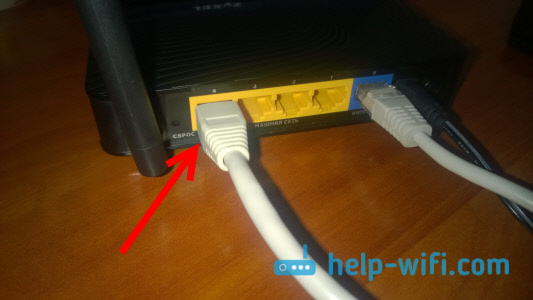
- 3604
- 171
- Csonka Emil
Hogyan lehet csatlakoztatni az LG TV -t az internethez a kábelen (LAN)?
Ebben a cikkben az LG TV -t az internethez csatlakoztatjuk. Már van egy utasításunk az interneten a Wi-Fi hálózaton keresztüli TV-csatlakoztatáshoz a weboldalunkon. De ha nincs lehetősége vezeték nélküli hálózaton keresztül csatlakozni, akkor a TV-ben nincs Wi-Fi vevő, vagy inkább bízik a kábelkapcsolatban, akkor bármilyen probléma nélkül csatlakoztathatja a TV-t hálózati kábellel (LAN ).
Az összes LG TV -n, amely támogatja az intelligens TV -funkciót, van egy hálózati LAN csatlakozó (amire szükség van, itt olvashat), amelyben csak a kábelt kell csatlakoztatnunk az útválasztóból, végrehajtani néhány beállítást és az internetet azonnal működni fog. A TV -t is csatlakoztathatja az internethez útválasztó nélkül, közvetlenül a szolgáltatótól. De vannak olyan árnyalataink, amelyekről alább beszélni fogunk.
Ez az utasítás minden LG TV -modellhez alkalmas, intelligens TV -vel. Sőt, nem számít, milyen intelligens TV -rendszered van: régi, webos vagy webos 2.0. Miután a kábelt egy útválasztón keresztül csatlakoztatta, nem csak a YouTube -on, az online filmeken vagy a böngészőben megtekintheti a videókat. Könnyedén konfigurálhatja a DLNA szerveret a TV -hez, és megnézheti a számítógép merevlemezén található filmeket. És ha a Wi-Fi-en való nagy filmek nézésekor általában megfigyelt problémák vannak, akkor minden jól működik a kábelen.
Az LG TV csatlakoztatása az internethez egy kábel útválasztón keresztül
Az induláshoz a TV -t egy útválasztóval vagy modemmel kell csatlakoztatnunk. Ehhez vegye be a hálózati kábelt, csatlakoztatjuk az egyik végét a LAN csatlakozó útválasztójához:
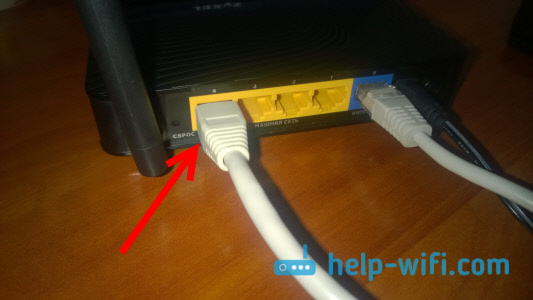
A kábel második végét a TV -hez kell csatlakoztatni az LNA csatlakozóban:
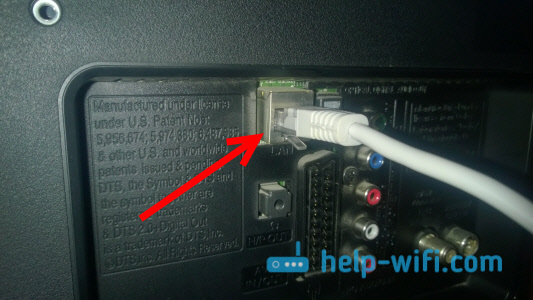
Továbbá elmegyünk a Smart TV -re a TV -n, és kiválasztjuk az Internet -kapcsolat ikont "Háló". A WebOS -ra épített új intelligens TV -vel a hálózat a beállításokban hangolva van. Legyen egy „hálózati” lapnak. Ha lehetősége van egy fényképet küldeni nekem az internetes beállításokról a Webos -on, akkor nagyon hálás leszek.
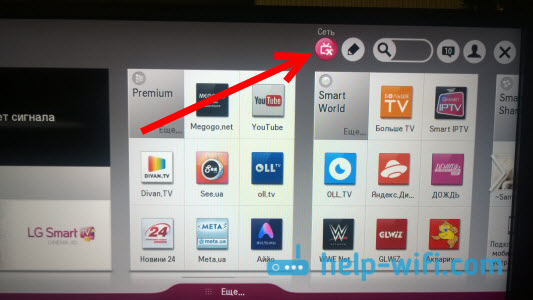
Választ "Konfigurálja a kapcsolatot".
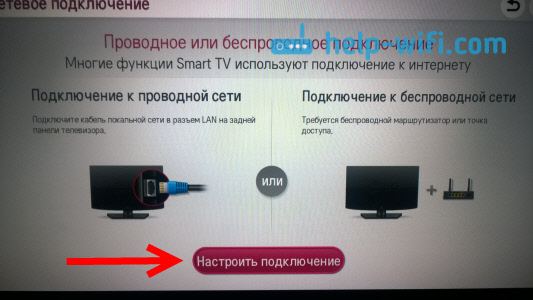
A következő ablakban válassza ki "A huzalhálózat".
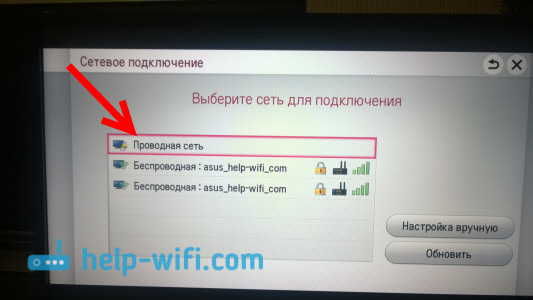
A TV csatlakozik az internethez. Zárja be az ablakot a BE gombnyomással "Kész".
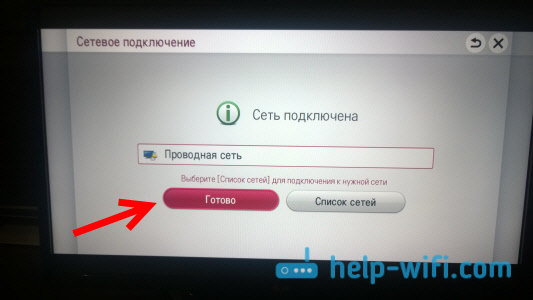
Ha a TV nem csatlakozik a hálózathoz, akkor mindenekelőtt győződjön meg arról, hogy az útválasztó be van kapcsolva, és terjeszti az internetet. Az útválasztót konfigurálni kell. Ezenkívül ellenőrizze a kábel csatlakozását, és ha lehetséges, próbálja ki a kábelt cserélni.
TV kapcsolata az interneten útválasztó nélkül
Van, hogy ugyanazt a kapcsolatot kábelen keresztül vezettem be, de útválasztó vagy modem használata nélkül. Ha a lakásában van egy kábel az internetszolgáltatóból, és azonnal csatlakoztatjuk a TV -hez. A cikk elején néhány árnyalatról írtam, ilyen kapcsolatban. Tehát azonnal csatlakoztathatja a kábelt a szolgáltatótól az LG TV -hez, de az internet csak akkor fog működni, ha a szolgáltató dinamikus IP (DHCP) csatlakozási technológiát vagy statikus IP -t használ.
A helyzet az, hogy ha van PPOE, L2TP vagy PPTP kapcsolat, akkor útválasztó nélkül az internet nem fog működni a TV -n. Azért, mert a TV nem tudja, hogyan kell elindítani egy ilyen kapcsolatot. Nos, ha a szolgáltatónak dinamikus IP -technológiai kapcsolata van, akkor csak a hálózati kábelt csatlakoztatjuk a TV -hez, és beállítjuk a hálózatot, ahogy a fentiekben bemutattam.
Ha a csatlakozási technológia statikus IP (amely elvileg ritka), akkor a kapcsolat hangolása során az IP és a DNS címek beállíthatók az LG TV -n. Elegendő egy elemet kiválasztani a beállítások folyamatában "Kézi beállítás".
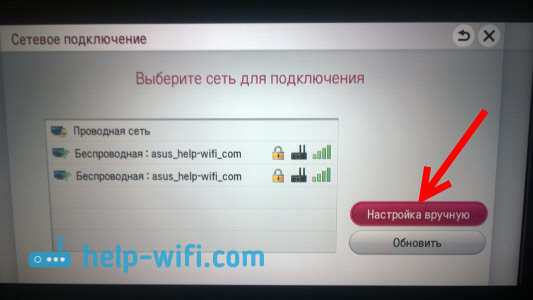
Ezután válassza ki a vezetékes hálózatot, állítsa be a szükséges IP, alhálózati maszkot, átjárót és szükség esetén a DNS -t. És csatlakozzon a hálózathoz. A beállításokat manuálisan be kell állítania abban az esetben, ha az útválasztón keresztül csatlakozik, amelyen a DHCP szerver leválasztva van (az IP -címek automatikus eloszlása).
- « Hogyan terjeszthetjük az internetet a Wi-Fi C 3G USB modem segítségével? Útválasztók az USB modemek támogatásával
- A DLNA szerver beállítása a Philips TV -hez. Filmeket nézünk egy számítógépről a tévében »

